

每个工作站仅可安装一个版本的 PRISMAproduce Tech。
PRISMAproduce Tech 无法安装在 Publisher Select 使用的工作站上。
要安装或升级 PRISMAproduce Tech,您必须拥有运行 PRISMAproduce Tech 服务的本地管理员权限。
基本用户可以启动安装程序,但除非提供管理员凭证,否则无法完成安装。
在这种情况下,您可以在安装后通过 [常规设置] - [作业所有者] 更改活动用户。
对于 imagePROGRAF 打印机,还必须安装并启用相应的驱动程序。您可以通过打印测试页进行检查。
有关兼容性和要求的信息,请参阅 兼容性和要求
PRISMAproduce Tech 无法安装在 Publisher Select 使用的工作站上。
确保您已从 Publisher Select 获取打印机信息和设置。
从 Publisher Select 导出所有模板。
卸载 Publisher Select。
安装 PRISMAproduce Tech。
使用 Publisher Select 中的打印机信息和设置添加打印机。
导入模板。
如果已经安装了旧版本的 PRISMAproduce Tech,安装程序将会识别该版本并建议升级。
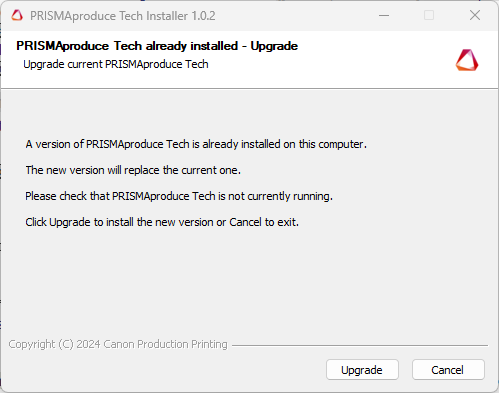
点击 [升级],用新版本取代当前版本并继续执行安装程序。
安装文件 (.exe) 可以从 https://downloads.cpp.canon,在 PRISMAproduce Tech - 应用程序软件下下载。
屏幕上将显示 [许可协议] 窗口,显示 PRISMAproduce Tech 的版本号。
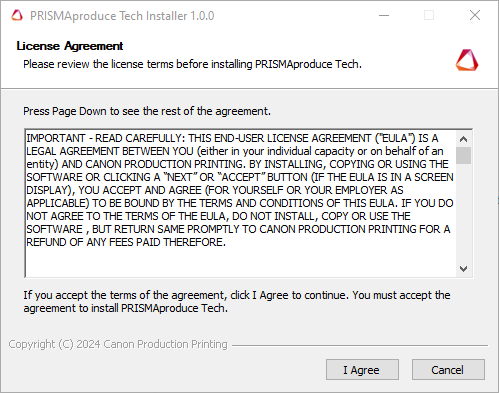
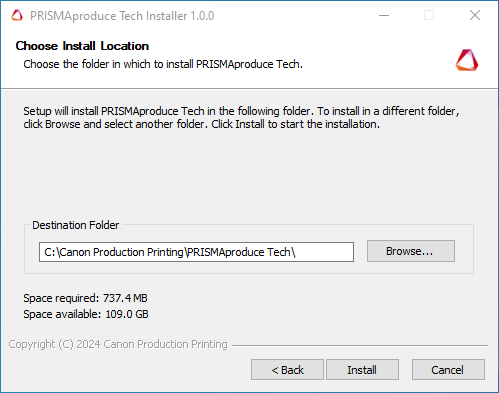
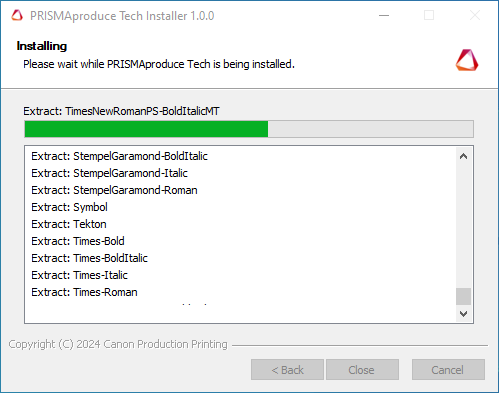
将显示一个确认窗口。
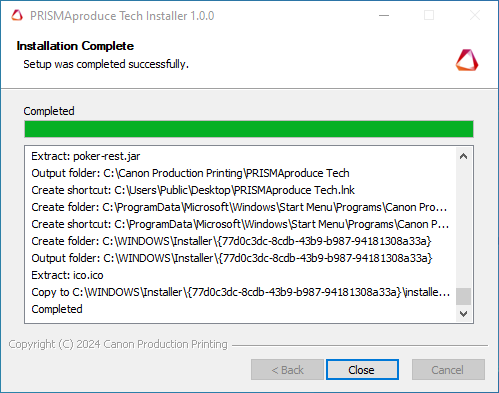
PRISMAproduce Tech 可在工作站上使用:
通过桌面上的快捷方式
通过 Windows 开始菜单 'Canon Production Printing' 项下
 快捷键
快捷键建议您启动 PRISMAproduce Tech 并检查打印机的连接。
对于 imagePROGRAF 打印机,安装后的连接程序可能会有所不同,有关详细信息,请参阅连接或断开 imagePROGRAF 打印机。
如果出现下列情况,系统将弹出错误消息并中止安装:
已经安装了相同版本的 PRISMAproduce Tech 软件。
磁盘空间不足。